在centos系统上配置远程桌面连接,通常采用vnc(虚拟网络计算)技术。以下步骤将指导您完成配置过程:
第一步:安装vnc服务器
首先,需要安装vnc服务器软件。 tigervnc是一个常用的选择。使用以下命令安装:
sudo yum install tigervnc-server tigervnc-common
第二步:配置vnc服务器并设置密码
安装完成后,启动vnc服务器并设置密码:
vncserver
系统将提示您输入并确认密码。启动后,会显示一个会话id(例如::1)。
第三步:设置vnc服务器开机自启动
为了确保vnc服务器随系统启动自动运行,需要创建一个systemd服务文件:
- 创建systemd服务文件:
sudo vi /etc/systemd/system/vncserver@.service
- 将以下内容添加到文件中,并将
替换为您的用户名:
[unit] description=start tigervnc server at startup after=syslog.target network.target [service] type=forking user=<user> group=<user> workingdirectory=/home/<user> pidfile=/home/<user>/.vnc/%h:%i.pid execstartpre=-/usr/bin/vncserver -kill :%i > /dev/null 2>&1 execstart=/usr/bin/vncserver :%i execstop=/usr/bin/vncserver -kill :%i [install] wantedby=multi-user.target
- 保存并关闭文件。
- 启用并启动vnc服务:
sudo systemctl daemon-reload sudo systemctl enable vncserver@1.service sudo systemctl start vncserver@1.service
第四步:配置防火墙
确保防火墙允许vnc连接。vnc通常使用5900端口加上会话id(例如,会话id为:1,则端口为5901)。
sudo firewall-cmd --permanent --add-port=5901/tcp sudo firewall-cmd --reload
第五步:连接到vnc服务器
在客户端电脑上,使用vnc viewer或其他vnc客户端软件,输入以下格式的连接地址:
<服务器ip地址>:1
例如,服务器ip地址为192.168.1.100,则连接地址为:192.168.1.100:1。
输入您在步骤二中设置的密码即可连接。
第六步:其他注意事项
- 确保服务器和客户端网络连接正常。
- 如果使用的是云服务器,请检查云服务提供商的安全组设置,确保允许vnc端口的流量。
完成以上步骤后,您应该能够成功通过vnc远程连接到您的centos服务器。 请注意将
以上就是centos如何实现远程桌面连接的详细内容,更多请关注代码网其它相关文章!



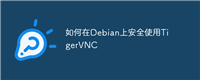



发表评论